Стим (Steam) — это программа позволяющая пользователям получить доступ к широкому выбору компьютерных игр и другого цифрового контента. Если вы ищете надежный и удобный способ скачать и установить Стим на ноутбук под операционной системой Windows 10 или 7, то вы попали по адресу.
Первым шагом в установке Стима на ваш ноутбук является посещение официального веб-сайта Стима по адресу https://store.steampowered.com. Здесь вы сможете найти ссылку для загрузки программы.
Когда вы находитесь на веб-сайте Стима, вам нужно найти ссылку для загрузки программы. Обычно она находится в верхней части страницы и называется Установить Стим Now. Однако, если вы не можете найти ее, просто воспользуйтесь строкой поиска на сайте и введите стрим скачать.
После того, как вы нажмете на ссылку загрузки, вам будет предложено сохранить установочный файл Стима, обычно с расширением .exe. По умолчанию, файл будет сохранен в папке Загрузки вашего компьютера, однако вы можете выбрать другое место для сохранения файла.
Как скачать и установить Стим на ноутбук
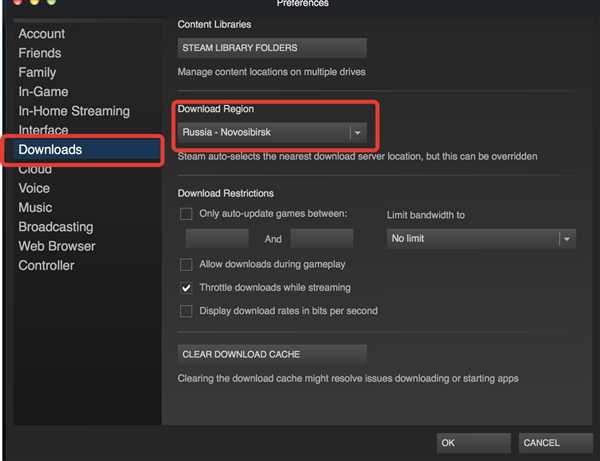
1. Первые шаги
Если у вас еще нет учетной записи Steam, вам нужно зарегистрироваться на официальном сайте компании. Откройте ваш веб-браузер и перейдите по адресу https://store.steampowered.com. Нажмите на кнопку Установить Steam, чтобы скачать установочный файл.
2. Загрузка и установка
Когда файл загружен, найдите его на вашем компьютере, обычно это файл с названием SteamSetup.exe. Чтобы начать процесс установки, дважды щелкните на этом файле.
Затем появится окно Установка Steam. Нажмите на кнопку Далее, чтобы продолжить. В этом окне вы можете выбрать путь установки Стима на ваш компьютер, но обычно рекомендуется оставить значение по умолчанию. Нажмите на кнопку Далее, чтобы продолжить.
Далее откроется окно с пользовательским соглашением. Прочитайте его внимательно и, если вы согласны с условиями, отметьте соответствующую галочку. Нажмите на кнопку Далее.
В процессе установки Стим загрузит необходимые компоненты. Подождите, пока процесс завершится.
3. Вход и настройка
После завершения установки Стим будет доступен на вашем настольном компьютере. Чтобы войти в свою учетную запись, запустите программу Стим с помощью ярлыка на рабочем столе или в меню Пуск.
На первом запуске Стим попросит вас войти в свою учетную запись. Введите свою учетную запись и пароль, затем нажмите на кнопку Войти. Если у вас еще нет учетной записи, нажмите на ссылку Создать учетную запись и следуйте инструкции на экране, чтобы зарегистрироваться.
После входа в учетную запись Стим предложит вам настроить ряд параметров, таких как настройки обновлений, предпочтительный язык и уведомления. Вы можете настроить эти параметры согласно своим предпочтениям.
Теперь у вас установлен Стим на вашем ноутбуке! Вы готовы покупать и скачивать игры, разговаривать с друзьями и наслаждаться всеми возможностями платформы.
Стим на ПК: установка и настройка
Как установить Стим на ПК
Для начала вам необходимо перейти на официальный сайт Стим по адресу https://store.steampowered.com/about/. На этой странице вы найдете ссылку Установи Стим, нажмите на нее.
Продолжайте следовать инструкциям на сайте, и они приведут вас на страницу загрузки Стима. Нажмите на кнопку Установить (Setup) и запустите загруженный файл.
После запуска установочного файла вы увидите окно установки Стима. Прочитайте и принимайте лицензионное соглашение, выберите путь установки (по умолчанию это C:Program Files (x86)Steam) и нажмите кнопку Установить.
Подождите некоторое время, пока программа завершит установку. После установки Стим будет готов к использованию на вашем компьютере.
Как настроить Стим на ПК
После установки Стима на ваш ПК необходимо настроить несколько важных параметров.
1. Войдите в свою учетную запись Стима. Если у вас еще нет учетной записи, создайте ее.
2. Перейдите в меню Настройки (Settings), которое находится в верхнем левом углу окна программы. Здесь вы можете настроить такие параметры, как язык интерфейса, автоматическое обновление программы и игр, а также многое другое.
3. Перейдите в раздел Загрузки (Downloads). Здесь вы можете указать путь для сохранения загружаемых игр, а также ограничить скорость загрузки, чтобы не забирать все интернет-соединение.
4. В меню Интерфейс (Interface) вы можете настроить отображение программы, выбрав скин и цветовую схему.
Теперь ваш Стим настроен и готов к использованию. Вы можете начинать покупать и загружать игры, присоединяться к игровым сообществам и многое другое. Установка и настройка Стима на ПК довольно проста и займет всего несколько минут.
Как установить Стим на Windows 10
Шаг 1: Получение установочного файла
Для того чтобы установить Стим, вам потребуется скачать установочный файл с официального веб-сайта. Для этого перейдите по ссылке https://store.steampowered.com/about/.
Шаг 2: Установка Стима

Как только вы получите установочный файл, найдите его на вашем компьютере (обычно загрузки сохраняются в папку Загрузки) и дважды щелкните на нём. Если у вас включена защита от выполняемых файлов, то вам может потребоваться подтверждение, что вы хотите установить Стим.
После запуска установщика Стима, вы увидите окно с предложением установить программу. Нажмите на кнопку Далее и следуйте инструкциям на экране.
Шаг 3: Завершение установки
По окончании процесса установки, Стим будет автоматически запущен. При первом запуске система может потребовать от вас вход в учётную запись Steam или создание новой.
Поздравляю! Теперь у вас установлен Стим на ваш Windows 10 компьютер или ноутбук. Теперь вы можете искать, скачивать и устанавливать различные игры, доступные на платформе Стим.
Установка Стима на компьютер: пошаговая инструкция
Шаг 1: Перейдите на официальный сайт Стима
Чтобы установить Стим, откройте ваш любимый веб-браузер и перейдите по адресу https://store.steampowered.com/.
Шаг 2: Загрузите установочный файл Стима
На главной странице сайта вы увидите кнопку Установить Стим. Нажмите на нее, чтобы скачать установочный файл.
Шаг 3: Установите программу
Найдите загруженный установочный файл Стима на вашем компьютере и запустите его двойным кликом. Следуйте инструкциям установщика, чтобы установить программу Стим на ваш компьютер.
Шаг 4: Создайте аккаунт
После установки Стима откроется окно программы. Нажмите на кнопку Create new account и следуйте указаниям для создания нового аккаунта. Вам потребуется ввести свой адрес электронной почты, придумать пароль и принять условия использования Стима.
Шаг 5: Начните пользоваться Стимом
После создания аккаунта вы можете начать исследовать магазин Стима, скачивать и устанавливать игры на свой компьютер. В магазине Стима вы найдете огромное количество игр разных жанров и стилей.
Теперь вы знаете, как правильно установить Стим на ваш компьютер. Пользуйтесь Стимом, наслаждайтесь играми и проводите время в увлекательном мире виртуальных развлечений.
Как установить Steam на Windows 10
Если вы хотите установить программу Steam на свой ноутбук или ПК с операционной системой Windows 10, следуйте данным инструкциям:
- Перейдите на официальный сайт Steam по ссылке http://store.steampowered.com/about/.
- На главной странице нажмите на кнопку Установить Steam.
- Загрузка файла загрузки Steam начнется автоматически.
- Когда загрузка завершится, откройте скачанный файл setup.exe.
- Следуйте инструкциям на экране, чтобы установить программу Steam.
- После завершения установки Steam автоматически запустится, и вы сможете войти в свою учетную запись или создать новую.
Теперь у вас установлена программа Steam на ваш компьютер с операционной системой Windows 10. Вы можете скачивать и устанавливать игры через Steam, а также общаться с другими игроками и присоединяться к сообществам. Приятной игры!
Стим: основные принципы работы
Чтобы установить Стим на ноутбук или компьютер, вам нужно зайти на официальный сайт steampowered.com. Здесь вы найдете информацию о программе, а также ссылку для ее скачивания.
Как только вы перейдете по ссылке http://store.steampowered.com, вы попадете на страницу с возможностью скачать Стим для Windows 7, 8 или 10. На этой странице вы увидите кнопку Установить Steam, которую нужно будет нажать.
После того, как вы нажмете на кнопку Установить Steam, начнется загрузка установочного файла. Когда загрузка завершится, просто следуйте инструкциям на экране, чтобы установить программу на свой ноутбук или компьютер.
После установки Стима на ваш компьютер, вам нужно будет создать аккаунт. Для этого вам потребуется ввести свое имя, адрес электронной почты и выбрать пароль. Когда вы создадите аккаунт, вы сможете входить в Стим и использовать его для скачивания и игры в различные видеоигры.
Установка Стима на ноутбук или компьютер – это простой процесс, который можно выполнить всего за несколько минут. Следуйте инструкциям, предоставленным на официальном сайте, и вы сможете наслаждаться широким выбором игр, доступных в Стиме.
Как установить Стим на Windows 10: пошаговая инструкция
Установка программы Стим на компьютер с операционной системой Windows 10 очень проста. Следующая пошаговая инструкция поможет вам загрузить и установить Стим на ваш ПК.
Шаг 1: Проверьте наличие учетной записи

Перед установкой Стима убедитесь, что у вас есть активная учетная запись на платформе. Если у вас еще нет учетной записи, перейдите на официальный сайт Стима по адресу https://store.steampowered.com и создайте новую учетную запись.
Шаг 2: Загрузите установочный файл
Перейдите на официальный сайт Стима по адресу https://store.steampowered.com и найдите ссылку на скачивание программы Стим для Windows. Обычно эта ссылка находится на главной странице сайта, но если вы ее не можете найти, воспользуйтесь функцией поиска на сайте.
После нахождения ссылки на скачивание Стима, щелкните по ней правой кнопкой мыши и выберите Сохранить ссылку как (Save link as). Укажите путь, куда вы хотите сохранить загружаемый файл Стима на вашем компьютере.
Шаг 3: Установите Стим
Когда загрузка установочного файла Стима будет завершена, перейдите туда, где вы его сохранили на компьютере, и дважды щелкните на файле для запуска установочного процесса.
Когда появится окно установки Стима, нажмите кнопку Next (Далее) и следуйте инструкциям по установке программы.
Выберите путь, в который вы хотите установить Стим на ваш компьютер. Обычно выбирают предложенный путь по умолчанию.
После выбора пути установки, нажмите кнопку Install (Установить) и дождитесь завершения установки программы.
Шаг 4: Запустите Стим
После завершения установки Стима, на вашем рабочем столе или в меню Пуск появится ярлык программы. Щелкните на ярлыке Стима для запуска программы.
Если вы не можете найти ярлык Стима на вашем рабочем столе или в меню Пуск, воспользуйтесь функцией поиска в Windows или перейдите в папку установки Стима и найдите файл Steam.exe.
Поздравляю! Вы успешно установили Стим на ваш компьютер с операционной системой Windows 10. Теперь вы можете покупать, скачивать и устанавливать игры из огромного каталога Стима и наслаждаться игровым процессом!
Стим: основные этапы установки
Шаг 1: Получите установочный файл
Для начала установки Стима вам понадобится установочный файл. Вы можете скачать его с официального сайта Steam по адресу http://store.steampowered.com/about/. Просто перейдите по этой ссылке и нажмите на кнопку Установить Стим.
Шаг 2: Запустите установочный файл
После того, как вы скачали установочный файл, найдите его в папке загрузок на вашем компьютере. Нажмите дважды на файл, чтобы запустить процесс установки.
Шаг 3: Следуйте инструкциям установщика
Установщик Стима откроется на вашем компьютере и попросит вас согласиться с условиями лицензионного соглашения. Прочтите их внимательно и, если вы согласны, поставьте галочку в соответствующем поле. Затем нажмите кнопку Далее и следуйте инструкциям на экране.
В процессе установки вам может быть предложено выбрать каталог, куда вы хотите установить Стим. Если у вас уже есть определенное место для установки, выберите его; в противном случае рекомендуется оставить значение по умолчанию.
После завершения установки Стим будет доступен на вашем ноутбуке или ПК, и вы сможете начать загрузку и игру в различные игры.
Установка Стима: основные шаги
Вот основные шаги:
| 1. | Перейдите на официальный сайт Steam по адресу store.steampowered.com. |
| 2. | На главной странице найдите раздел Установи Steam, расположенный в правом верхнем углу, и нажмите на него. |
| 3. | Вы будете перенаправлены на страницу О Стиме. Найдите кнопку Установить Стим, расположенную в верхней части страницы, и нажмите на нее. |
| 4. | Загрузка файла установки программы Стим начнется. Когда загрузка завершится, откройте файл. |
| 5. | В процессе установки вам будет предложено выбрать папку, куда хотите установить Стим. Выберите нужное место на вашем компьютере и продолжайте установку. |
| 6. | После завершения установки откроется окно авторизации в Стиме. Если у вас уже есть аккаунт, введите свои данные. Если у вас нет аккаунта, создайте его. |
| 7. | После авторизации вы получите доступ к магазину Steam и сможете начать загружать игры на ваш ноутбук или компьютер. |
Благодаря этим простым шагам вы сможете легко установить программу Стим на ваш ноутбук или компьютер и начать играть в интересные игры.
Программа Стим: что это и как установить
Чтобы установить Стим, вам необходимо:
- Перейдите на официальный сайт Steam по адресу www.steampowered.com.
- На главной странице найдите кнопку установить Стим и нажмите на нее.
- После этого вам покажется страница Steam Setup, где вам предложат скачать файл установки. Нажмите Скачать Steam.
- После завершения загрузки откройте скачанный файл.
- Вам будет предложено выбрать каталог, в который будет установлен Стим. Вы можете оставить его по умолчанию или выбрать другой каталог. Нажмите Далее.
- Дождитесь завершения процесса установки и нажмите Закрыть.
- Теперь Стим установлен на вашем компьютере или ноутбуке. Чтобы запустить программу, просто найдите ярлык на рабочем столе или в меню Пуск.
Теперь вы знаете, как устанавливать Стим на компьютер или ноутбук. Не забудьте зарегистрироваться в программе и ознакомиться с возможностями магазина Steam, чтобы начать покупать и скачивать новые игры.
